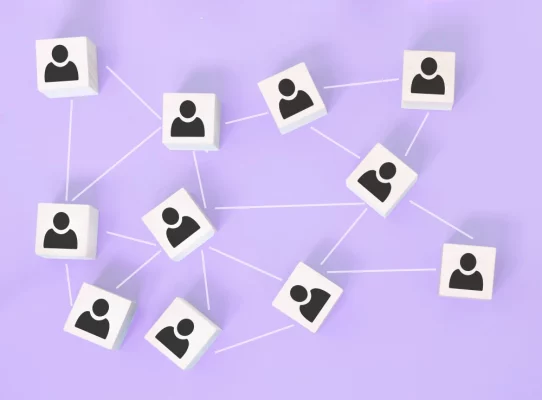Velkommen til Timely Videoopplæringer.
I dag skal vi vise deg hvordan du oppretter endags-, flerdags- og gjentakende hendelser i din Timely kalender.
La oss komme i gang.
Fra din Timely dashbord, klikk Kommende hendelser i venstre meny.
Så gå til Legg til hendelsesdelen til høyre.
Slik oppretter du et endagsarrangement:
Sett start- og sluttdatoen til samme dag.
Så, enten:
- Velg en starttid og en sluttid,
- Merk det som en heldagsarrangement uten spesifikke tidspunkter,
- Eller merk det som nei sluttid for å bare vise en starttid.
Slik oppretter du et flerdagersarrangement, velg en startdato og en sluttdato som strekker seg over mer enn én dag, og velg deretter tidspunktene som nevnt tidligere.
For å opprette en gjentakende hendelse, må du først angi start- og sluttdato og -klokkeslett for den første gjentakelsen av hendelsen. Dette vil være den første forekomsten av hendelsen din. For eksempel et kurs som starter 1. september fra kl. 11 til 12.
Bla deretter til Gjentar seg seksjon for å angi reglene for gjentakelse.
Du kan velge mellom Skikk, Daglig, Ukentlig
, Månedlig or Årlig.
- Velg Custom å velge bestemte datoer fra kalenderen
- Daglig, hvis hendelsen skjer hver dag eller med noen få dagers mellomrom.
- Ukentlig, hvis den gjentas på bestemte ukedager.
- Månedlig, hvis det skjer hver måned,
- or Årlig, hvis det skjer hvert år.
Hvis du ønsker det, kan du også angi en sluttdato for gjentakelsen.
Som standard vises alle forekomster i kalenderen din.
Hvis du bare vil vise den kommende hendelsen i serien, merk av for Vis gjentakende hendelse bare én gang.
For å hoppe over bestemte datoer, som helligdager, bruk Ekskluder alternativet.
Velg datoene du vil fjerne fra gjentakelsesmønsteret. Her kan du også bruke et mønster til å angi ekskluderinger eller tilpassede alternativer for å velge spesifikke ekskluderingsdatoer.
Vær oppmerksom på at En dag, flere dager, heldag, og Gjentagende hendelser hver vises forskjellig på den offentlige kalenderen.
Det var det! Du har nå lært hvordan du oppretter endags-, flerdags- og gjentakende arrangementer i Timely.
Takk for at du så på denne veiledningen.
Hvis du har spørsmål eller trenger ytterligere hjelp, er vårt hjelpesenter og supportteam klare til å hjelpe deg. Følg med for flere veiledninger, på gjensyn!